Всем пламенный привет!
Пока бложики тонут в Летс Плеях, копипасте и прочей ереси — решил запилить вот такой вот маленький туториал, потому-что меня уже достаточно давно об этом просили два с половиной человека.
Итак, сегодня, детишки, я научу вас тому, как правильно скатывать шаблоны у других людей рисовать «пиксель-арт» и делать самим себе авочки. Ну, хватит лишней болтовни — пора приступать!
1. Что вам потребуется для столь «непосильной» работы.
2. Подготовка к работе.
3. Рисуем шаблон.
4. Разрисовываем шаблон и рисуем лишние детали.
5. Правильно сохраняем.
Всё что нам потребуется это:
Adobe Photoshop (желательно версии CS3, но можно и в любом другом, интерфейс в них не сильно различается. Ссылку я на него давать вам не буду, ибо пиратство запрещено и всё такое), желание учиться. И в общем-то всё!
Кстати говоря, в этом туториале будет полная дискриминация Paint'a. Но в нём тоже вполне возможно накать такой вот пиксель-арт. Нет, правда.
Начнём мы, пожалуй, с шаблона. Советую его сохранить в трёх копиях (он у меня в трёх копиях сохранен. На ноуте, переносном HDD и, собственно, в компьютере). Собственный шаблон, во многом, облегчит вам работу в будущем. В частности, вам не придётся вырисовывать его заново, что сэкономит вам время.
Свой первый шаблон я рисовал с Френка из Ретрозора, но так как тот скрин с которого я рисовал у меня не сохранился, то я возьму одну из своих первых работ.
Но всё же настроим наше рабочее место.
Для начала создайте новый документ файл (
File - New... (Ctrl + N)или
Файл - Новый...)
В появившемся окошке выставьте примерно такие же настройки:
ЗАПОМНИТЕ «Resolution» ВСЕГДА должен быть 72.
Настройки высоты/ширины по вашему желанию, мне нравится 400х400.
Кстати говоря, данный «Шаблон» можно сохранить нажатием кнопки «Save Preset». Дать ему своё название, и выставить что именно в вашем шаблоне должно сохранится. Но я этим никогда не упарывался, потому-что я ленивый :3
Итак, перед вами ваше «рабочее место»!
Для начала в панельке слева выберите инструмент «Pencil Tool». Для этого нажмите по Brush Tool (1) ПРАВОЙ кнопкой мыши и выберите всё тот же «Pencil Tool» (2) уже левой.
У карандаша выставьте следующее настройки:
Далее, перевидите свой взгляд к панелькам справа. Тут нас, в данный момент, интересует лишь «Navigator». Ползунком или руками выставьте 2400% или 3200% процентов увеличения (1), а «поле» вашей деятельности регулируйте «мини картой» чуть выше (2).
Теперь же жмакните сюды (единичка направит вас на верный путь):
Дальше, надыбайте где-нибудь пиксель-арт и начинайте заниматься «художественным срисовыванием (как говаривала моя учительница по ИЗО)». Я подожду :3
…
Ладно, шучу. Вот вам
Ну что же, материал для работы у нас есть. Сохранив картинку, нажмите по ней правой кнопкой мыши — Открыть с помощью — Adobe Photoshop.
Далее, выравняйте окошки как вам будет удобно. Я, например, выравнял так:
Ну а теперь можно творить! Напоминаю, что карандаш у нас должен быть в один пиксель, а приближение от 2400% до 3200%. Кому что удобней.
Шаблон рекомендуется нарисовать на новом слое, но я ленивый и никогда не занимался подобной фигнёй. Если же вы любите чтобы всё было чистенько, то жмакните сюды:
1. Начните с ног. Примерно так:
2. Дальше продолжайте «обводить», стараясь правильно «понимать» сколько же там пикселей.
Оставил небольшую подсказку о кол-ве пикселей в определённой части.
3. Постепенно у вас будет кое-что вырисовываться. Кстати, если вдруг вы что-то неправильно нарисовали — не спешите лезьте за резинкой, нажмите
"I (Ш)"на клавиатуре, тыкните в белую область и нажмите
"B (И)"на клавиатуре и «сотрите» ненужное. Если вы работаете на новом слое и вам нужен чистый, прозрачный фон, то лучше используйте инструмент «Выделение»
"M (Ь)"на клавиатуре. Выделяете ненужное и жмёте Delete.
4. И под конец работы у вас будет готовый шаблон! Поздравляю, половина работы выполнена, можете идти немного отдохнуть, но для начала сохраните работу.
Сохраняем следующим образом Файл — Сохранить как… (ну или Файл — Сохранить) оно же, но по-англицки File — Save As… (File — Save).
В появившемся окошке обязательно выставьте сохранение в .PSD формате. Остальное на ваш вкус. Сохраняйте куда хотите, хоть на рабочий стол, хоть в отдельно выделенную папку.
Ну что же, шаблон есть и если вы всё же дочитали до сюда то и желание творить у вас тоже есть! Поздравляю, все дела лалала.
Для начала найдите кого вы будете рисовать. Я, например, выбрал Демомана из ТФ2
Опять же настраиваем окошки как можно удобней и начинаем творить.
Лично я советую начать с одежды и закончить головой. Одежда рисуется в разы легче, а с головой иногда приходится потрудится, чтобы вышел нужный результат.
Для начала стоит подобрать цвета, переключитесь на картинку Демомана (выбранного вами субъекта) и нажатием
I (Ш)на клавиатуре выберите красный цвет на его одежде нажатием левой кнопкой мыши. Можете так же поводить в поисках нужного резутата. Цветовая панель отображается справа.
Выбрав цвет на демо начинаем творить, но вдруг, о боги, этот цвет нам не подходит! Нужно темней/светлей. Чтобы сменить цвет жмакните по верхнему квадратику с цветом и чуть-чуть повозитесь с поиском нужного оттенка красного.
Подобрав, наконец-то, нужный цвет просто залейте ведром с краской ваш будущий пиксель арт.
В будущем кнопка
"G"Теперь «позаимствуйте» цвет бронежилета демо всё той же пипеткой и далее карандашом наведите его примерный контур и вновь залейте краской.
Далее займитесь деталями жилета. Точнее — гранатами на нём.
После гранат дорисуйте другие детали:
Потом же перейдите к ногам и ботинкам:
Итак, после всех деталей сделайте негра — негром. Залейте его краской истинного афрошотландца(взять можно с него же).
Перейдём к лицу. У Демо есть борода и нету глаза. Лишаем беднягу глаза и рисуем бороду подобрав соответствующий цвет.
Дальше наведите примерный контур шапки и сотрите ненужное (напоминаю — карандашом):
Сотрите оставшиеся ненужные детали и залейте шапку подходящим цветом.
Поздравляю! Вы дорисовали своего демо или того, кого рисовали лично Вы. Сохраните его File — Save As… (именно SAVE AS..., чтобы не убить шаблон). Сохраните всё в том же .PSD формате всё там же где и хотите.
То что вы сохранили будет неким «бэкапом» на всякий пожарный. Теперь же я расскажу как правильно сохранить в большем разрешении, дам пару советов и на этом мы, наконец-то, закончим.
Приступим. Ровно выделите (M (Ь)) нашего пиксельного демо и нажмите
Ctrl+C.
Далее, создайте новый файл. Фотошоп предложит настройки последнего скопированного изображения (у меня 22х32). Смело жмём окей и Ctrl+V.
Видим мы примерно это. Ну что же, а теперь мы будем увеличивать изображение!
Для начала жмём
Edit - Preferences - GeneralВ появившемся окне выставляем в Image Interpolation следующее Nearest Neighbor и нажимаем ОК.
Это нужно для того, чтобы мы получили нормальное пиксель-артное изображение, а не мазню. Если есть желание, то попробуйте со стандартной настройкой увеличить пиксель-арт. Неприятно удивитесь.
Ну а теперь пришло время увеличивать! Пройдите сюда:
Image — Image Size…
Итак, увеличивать нужно в 4, 8, 16, 32, 64, 128 и так далее раз. НО НЕ В КОЕМ СЛУЧАЕ НИ В ДВА, НИ В ТРИ.
Объясняю: при увеличении в 4 раза на место одного пикселя приходят, внезапно, 4 пикселя, а не два, как при увеличении в два раза. С 8, 16, etc тот же прикол.
Давайте увеличим, например, в 8 раз. В первом поле выставляем 176, а фотошоп сам просчитает сколько нужно во второе поле. Жмём окей и…
Готово! Теперь у вас есть собственный пиксель-арт, которым вы можете похвастаться соседям, родственникам, гопиникам у подъезда и ещё кому-нибудь.
Сохраняйте так же как и всегда, только выставьте формат .PNG в котором сохраняется качество (но и весит он от этого больше).
Хотя SG всё-равно убивает качество.
На этом всё. Да, всё так просто, главное не ленится. Кстати, если вдруг кому-то мои методы кажутся примитивными — у каждого свои способы добиться цели!
Если у вас есть какие-то советы — пишите. Если вы закалённый в пиксель-арте художник и хотите что-то посоветовать новичкам — пишите, добавлю в пост!
Свободны!


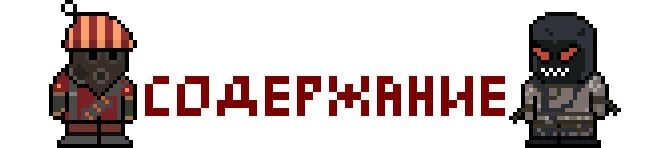

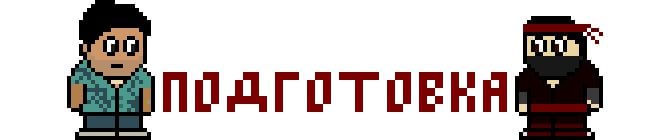
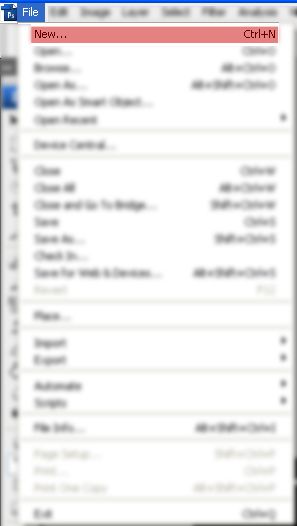
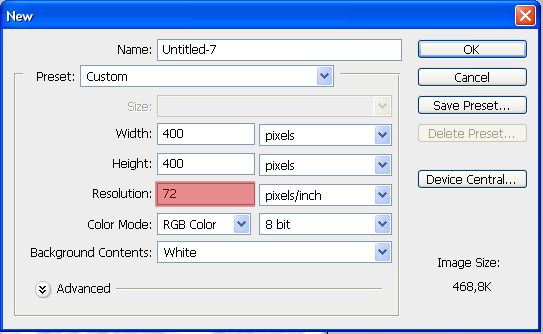
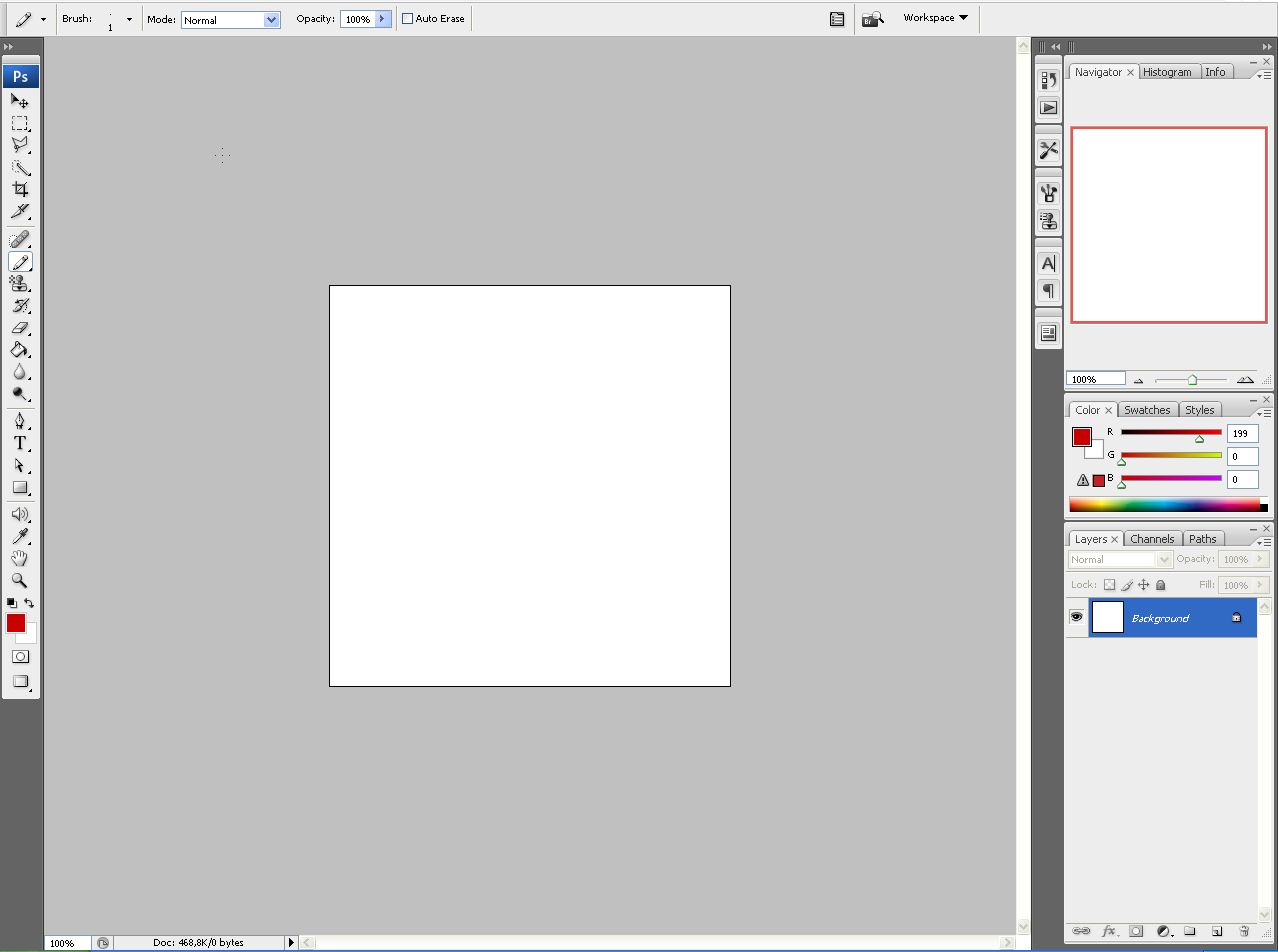
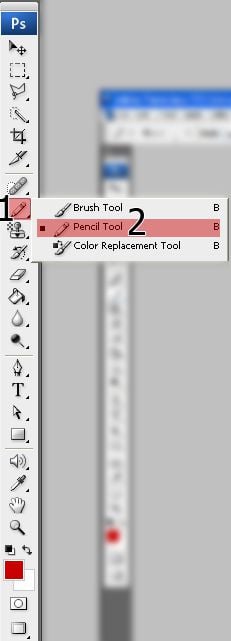
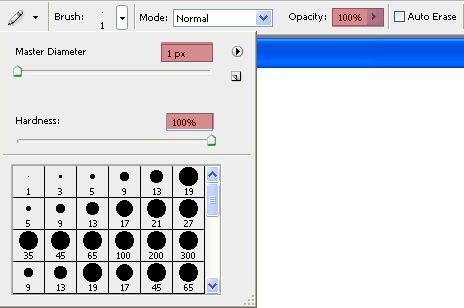
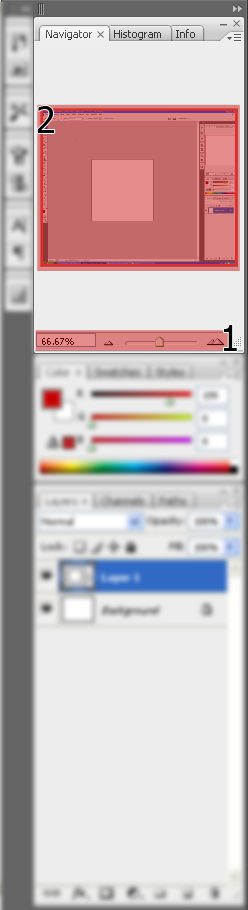

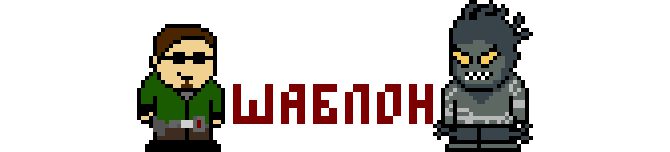
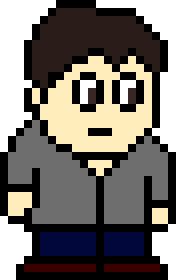
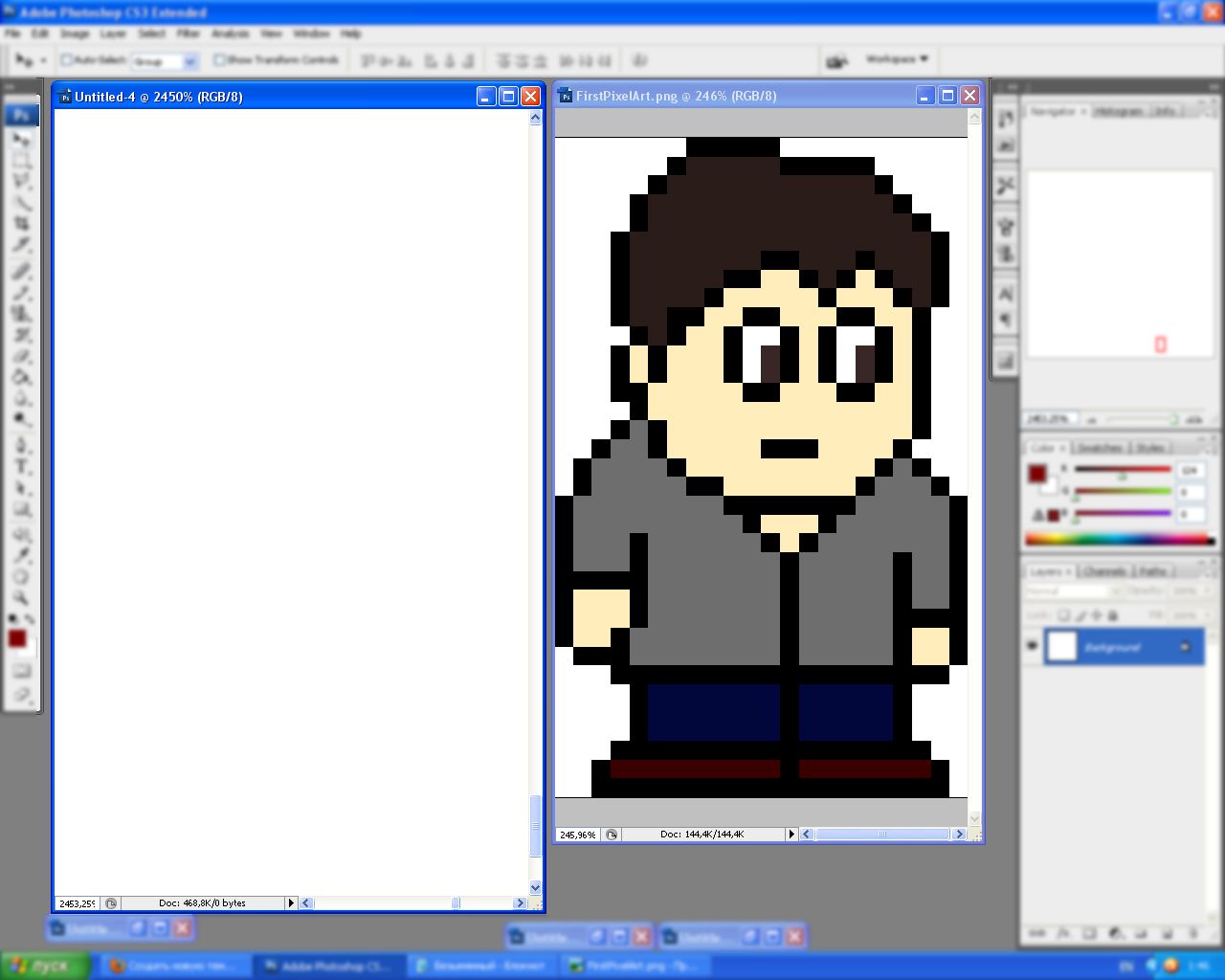
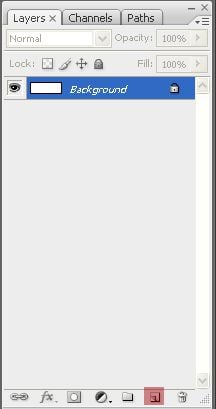
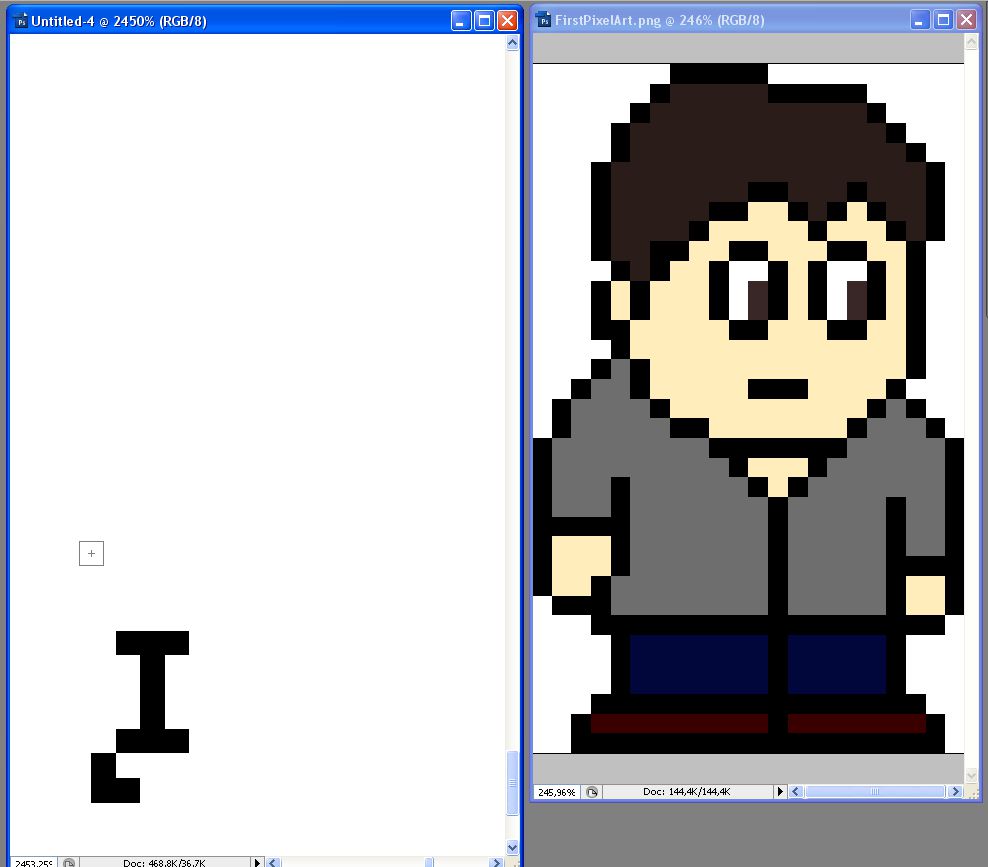
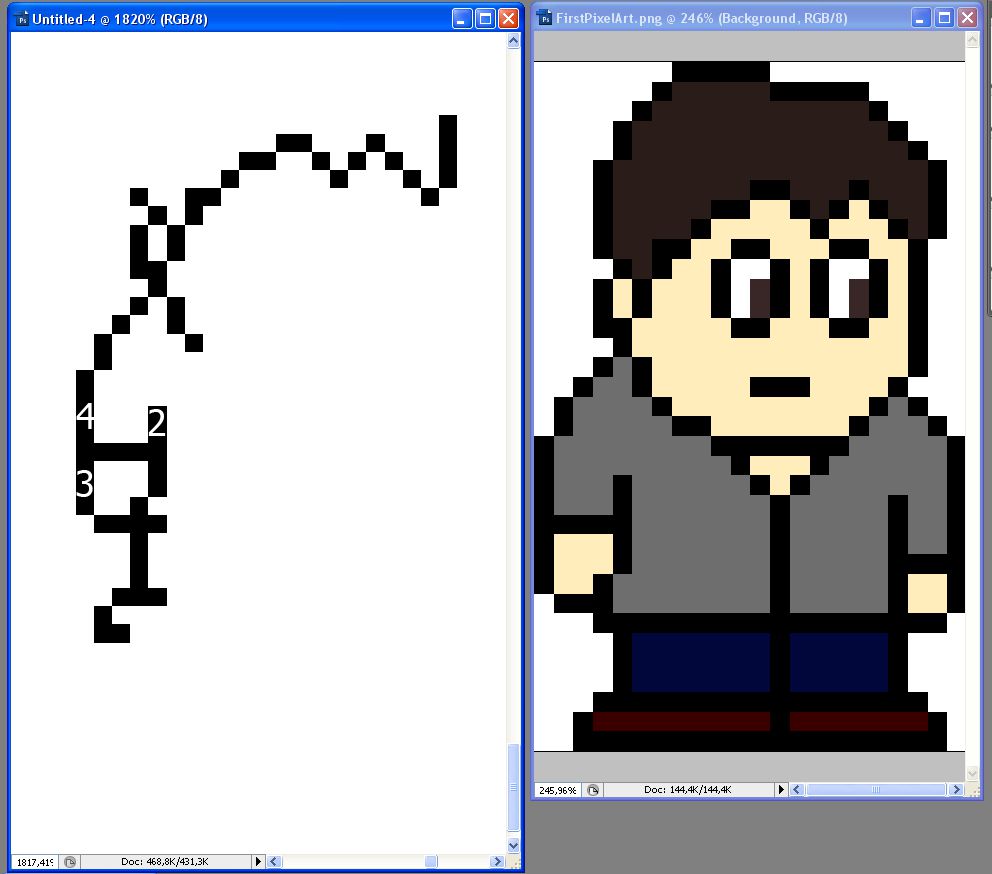
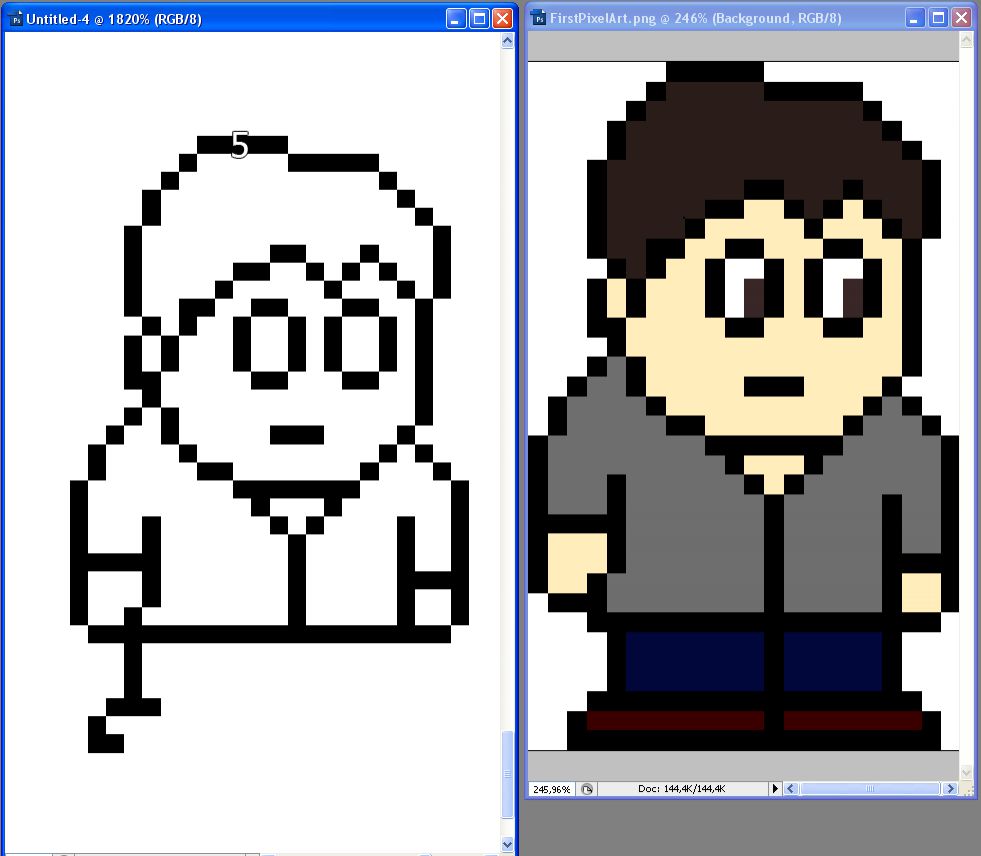
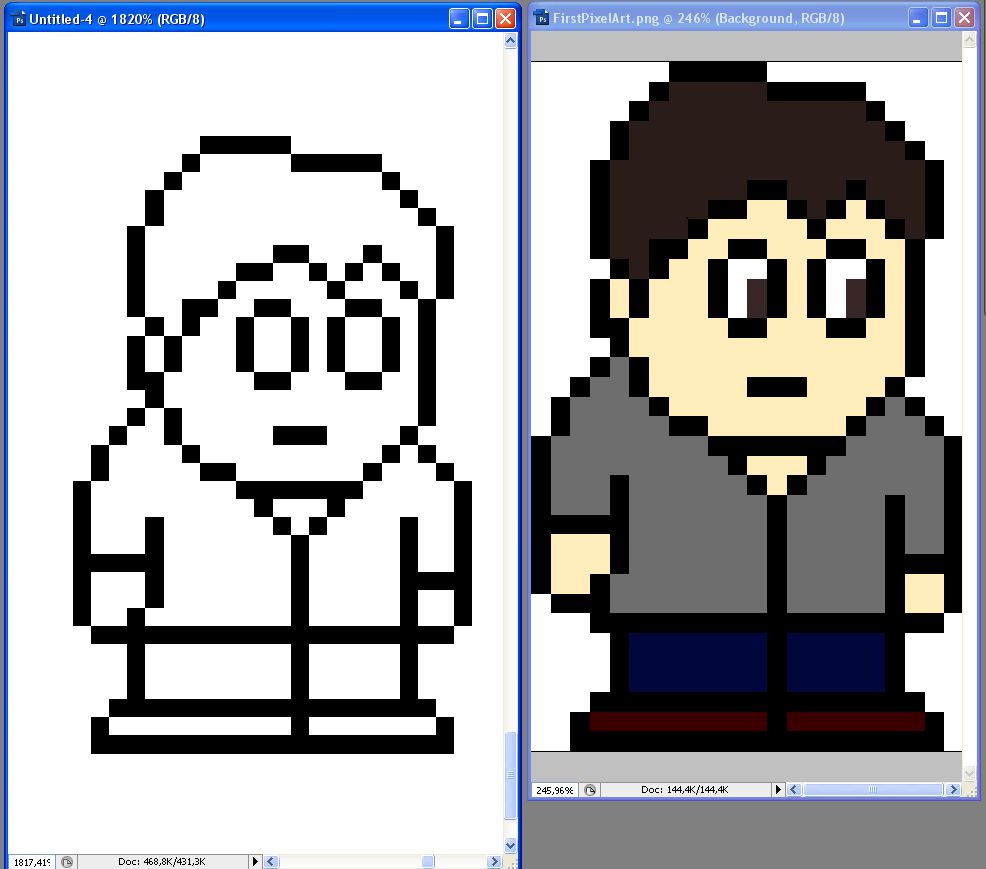
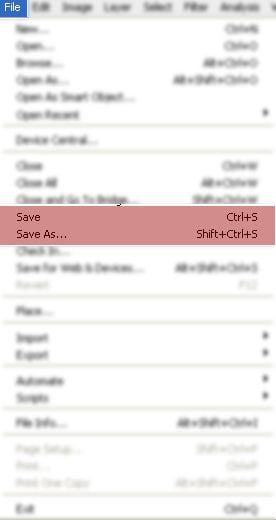
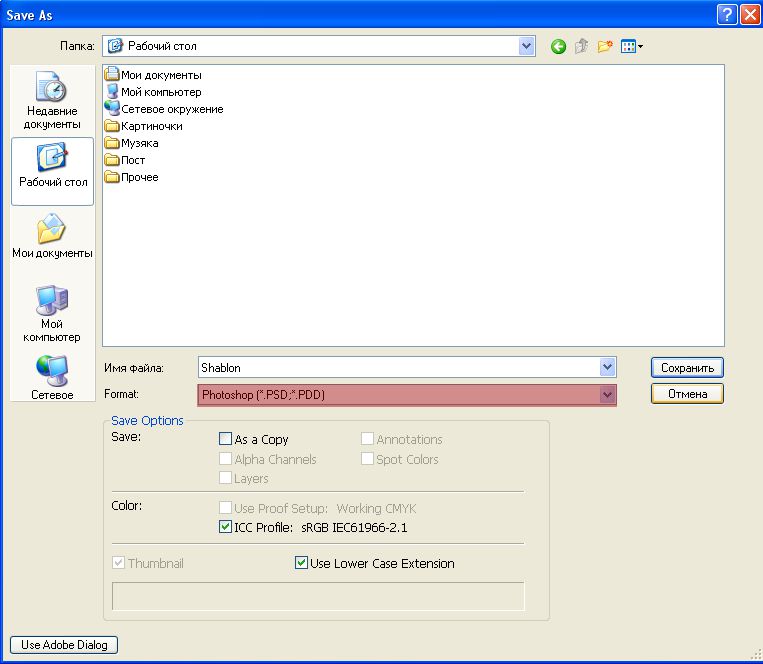


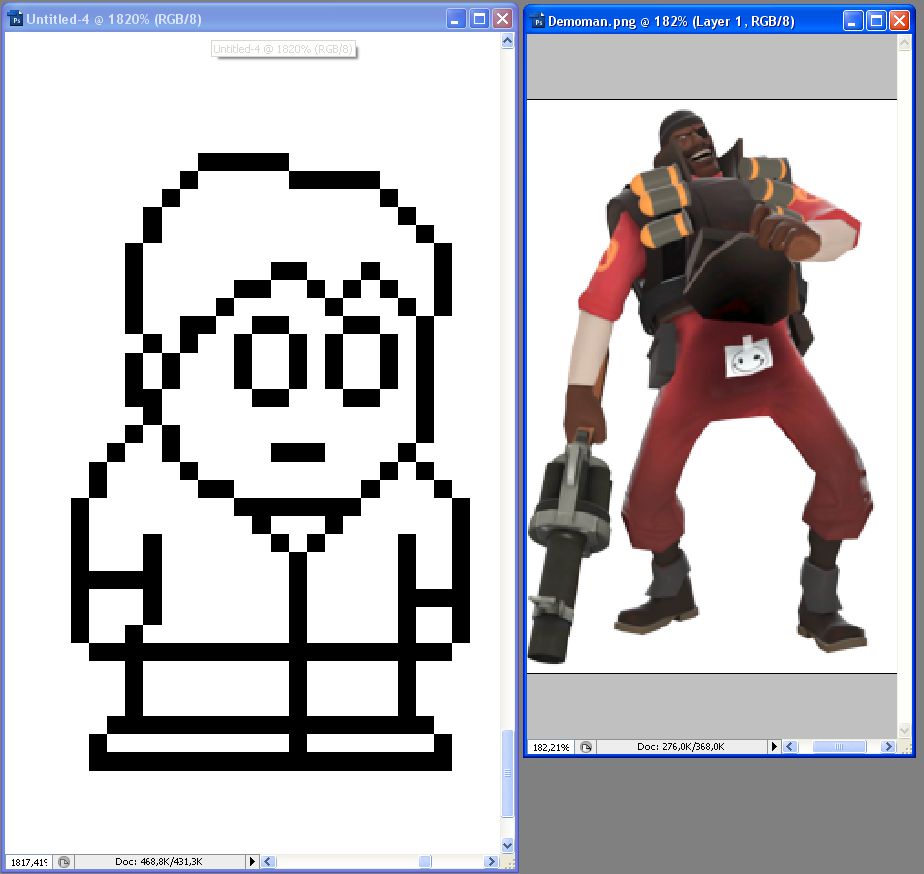
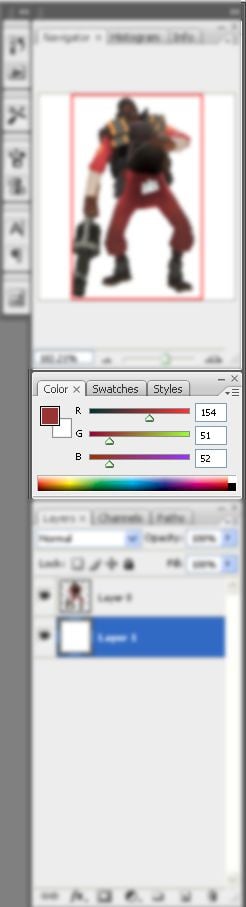
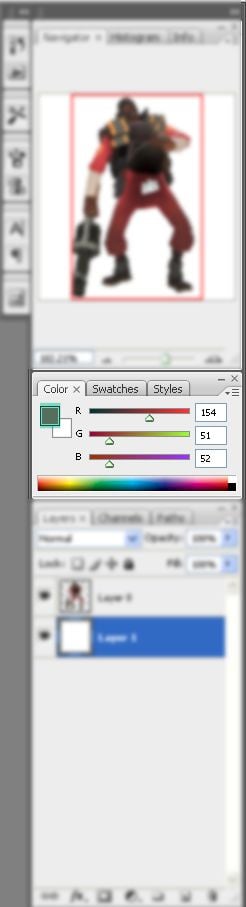
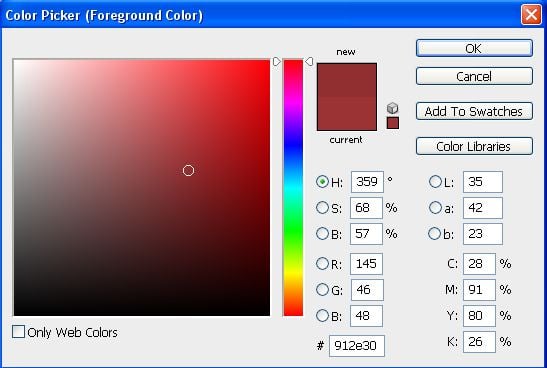
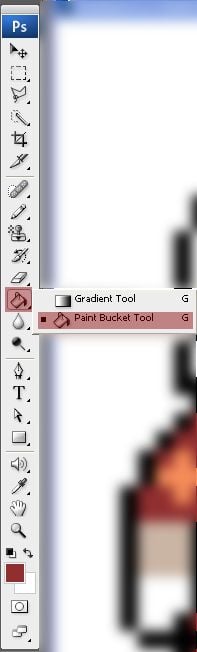
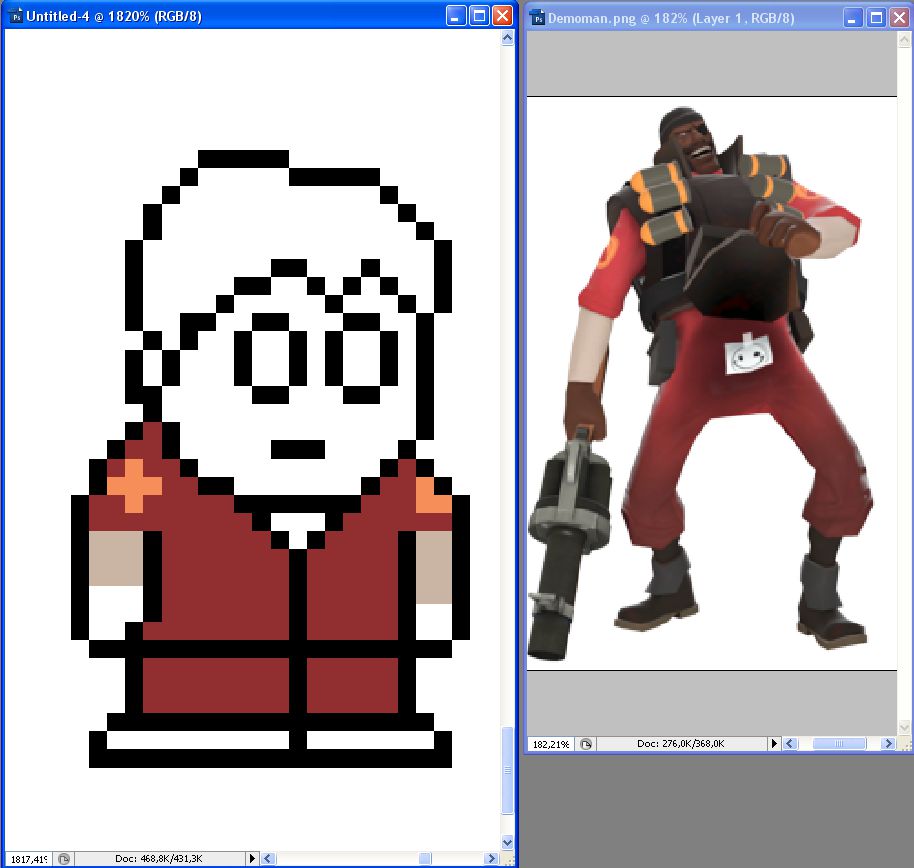
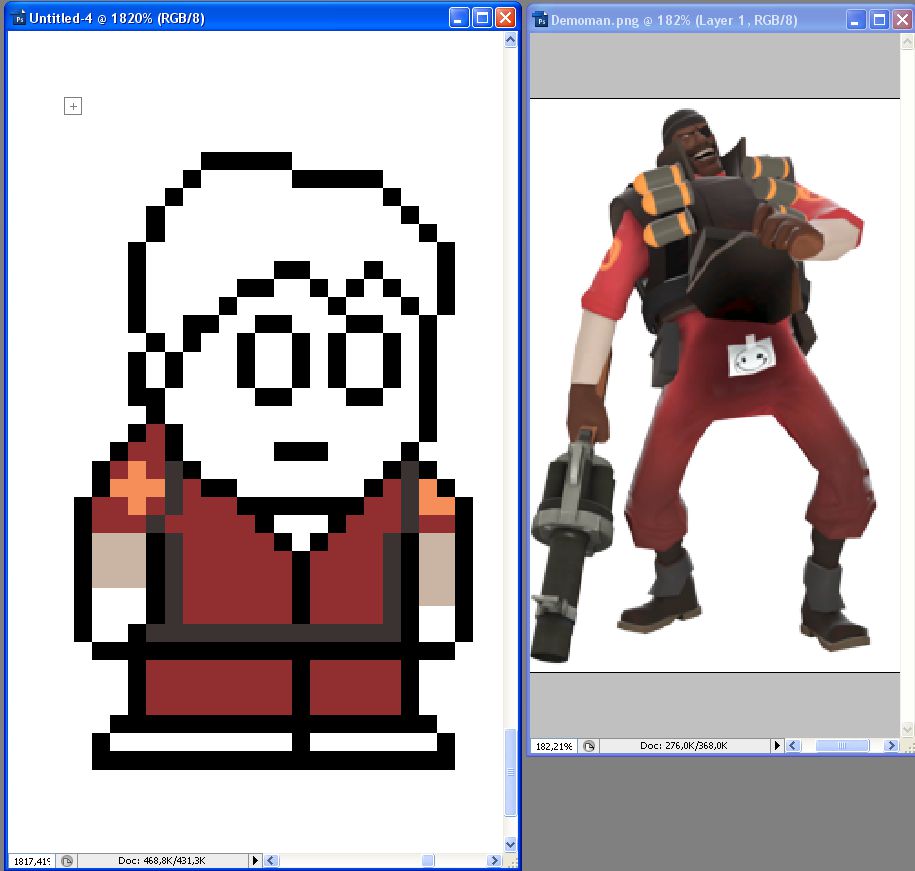

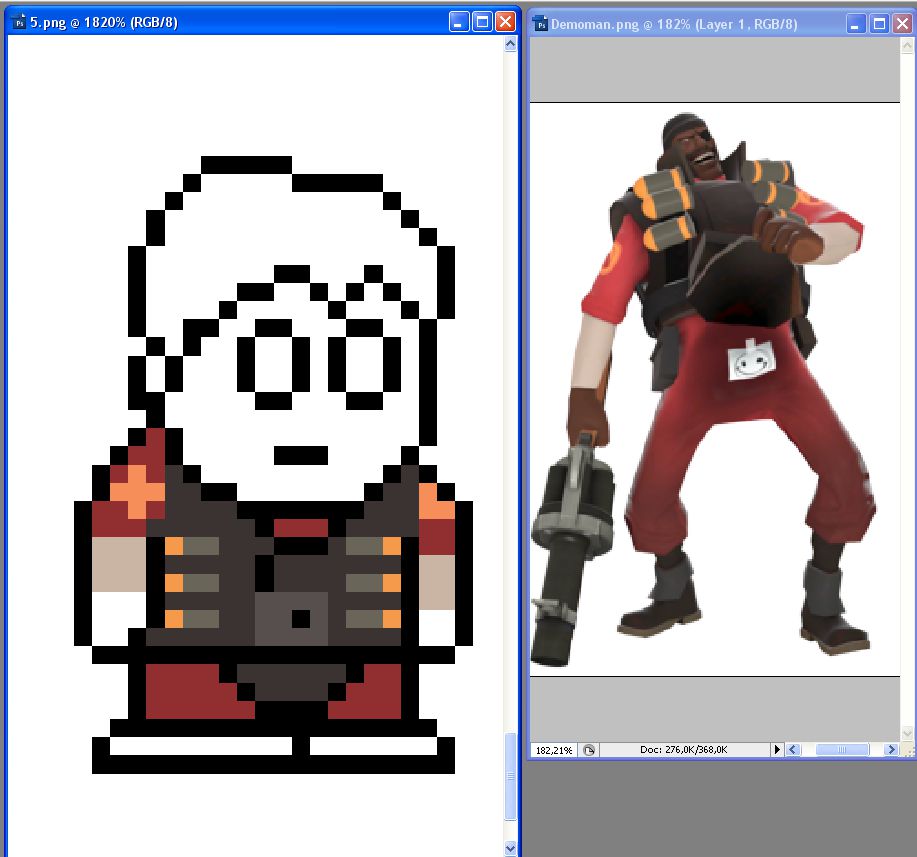
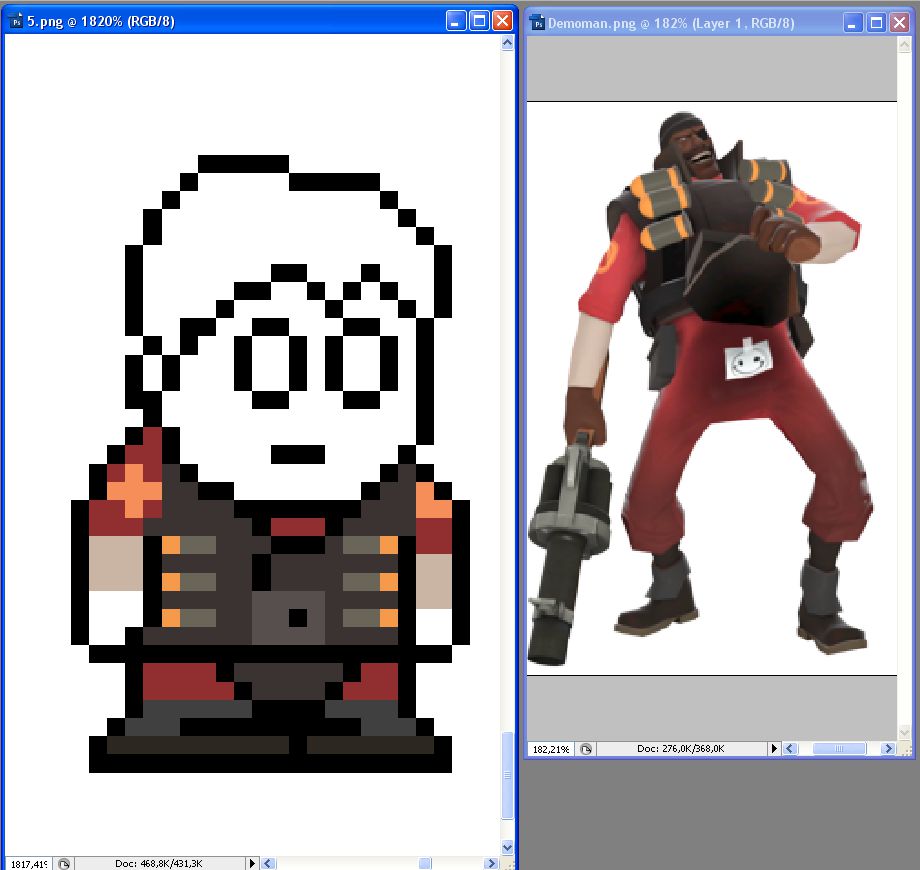
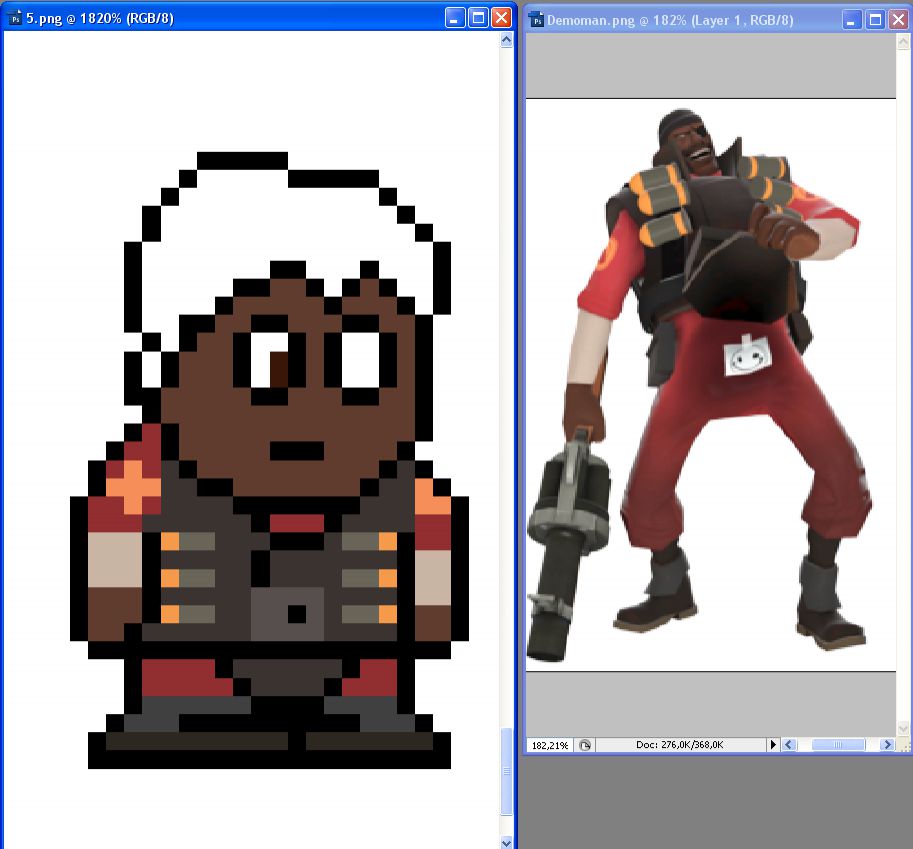
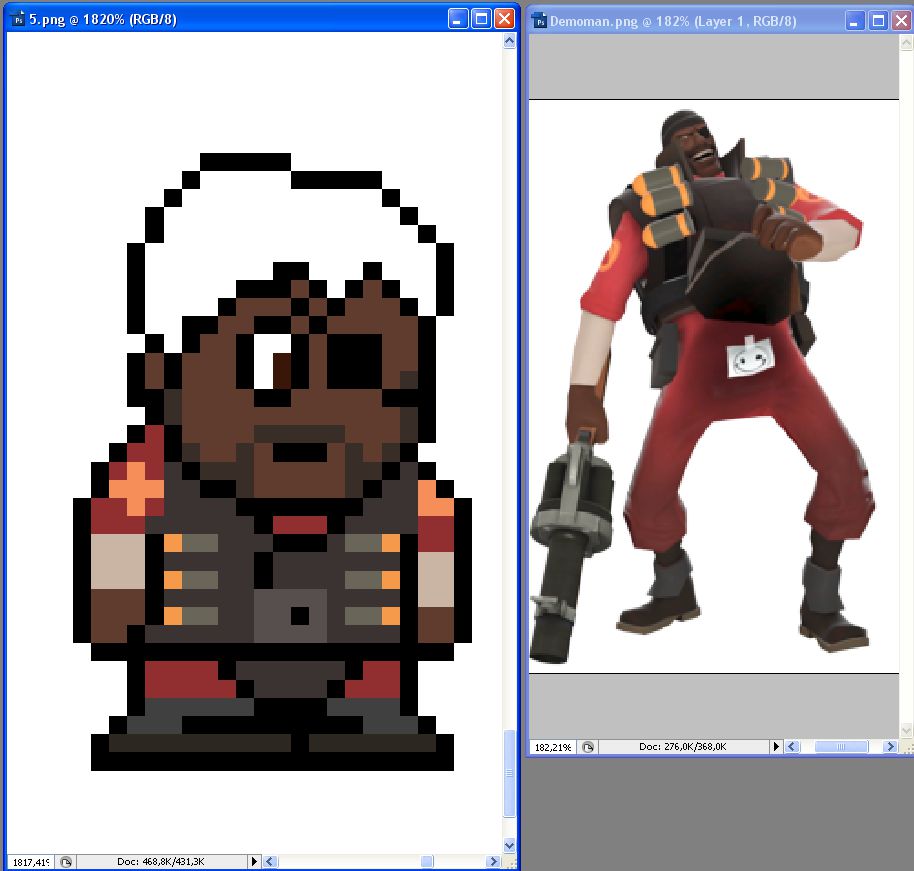
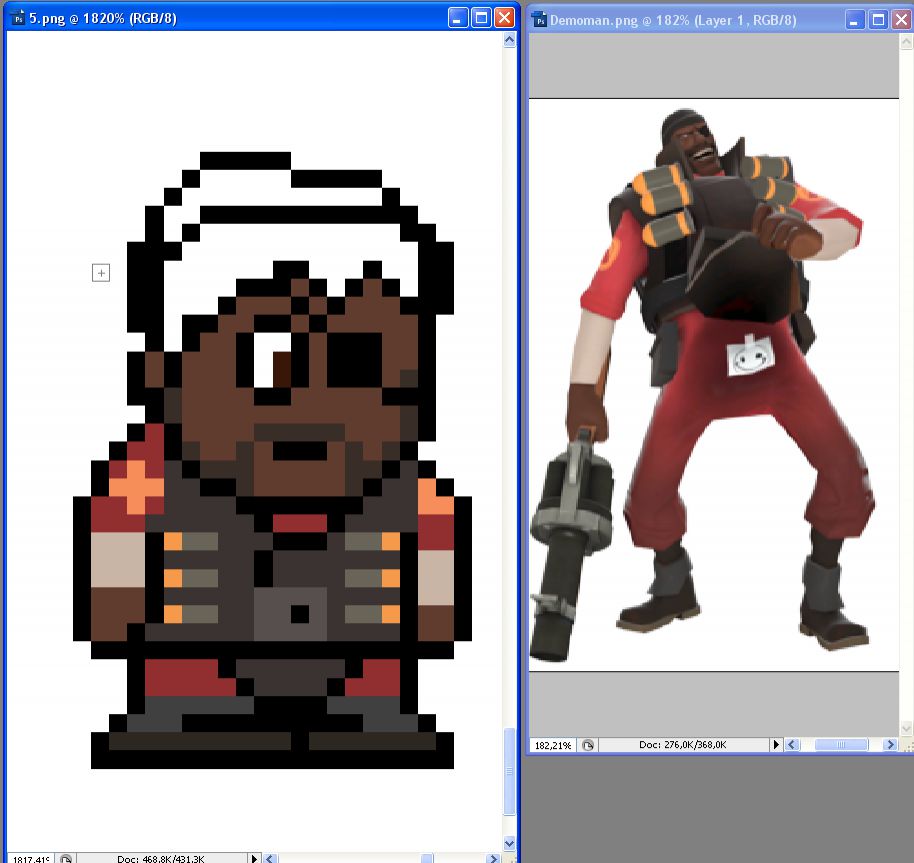
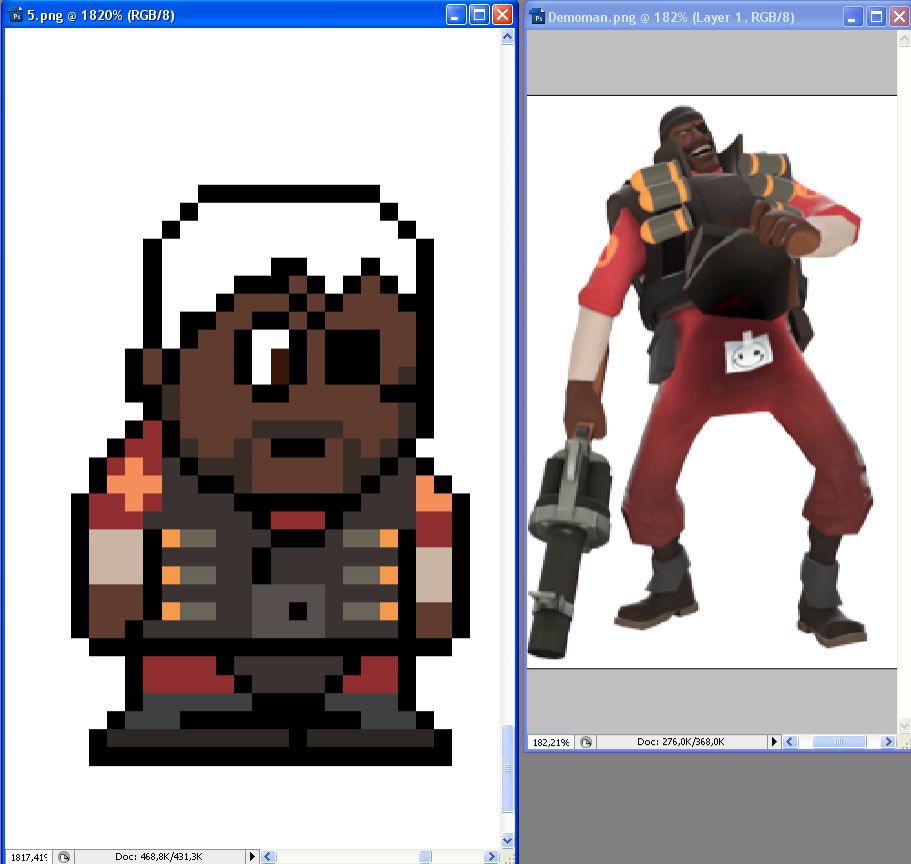
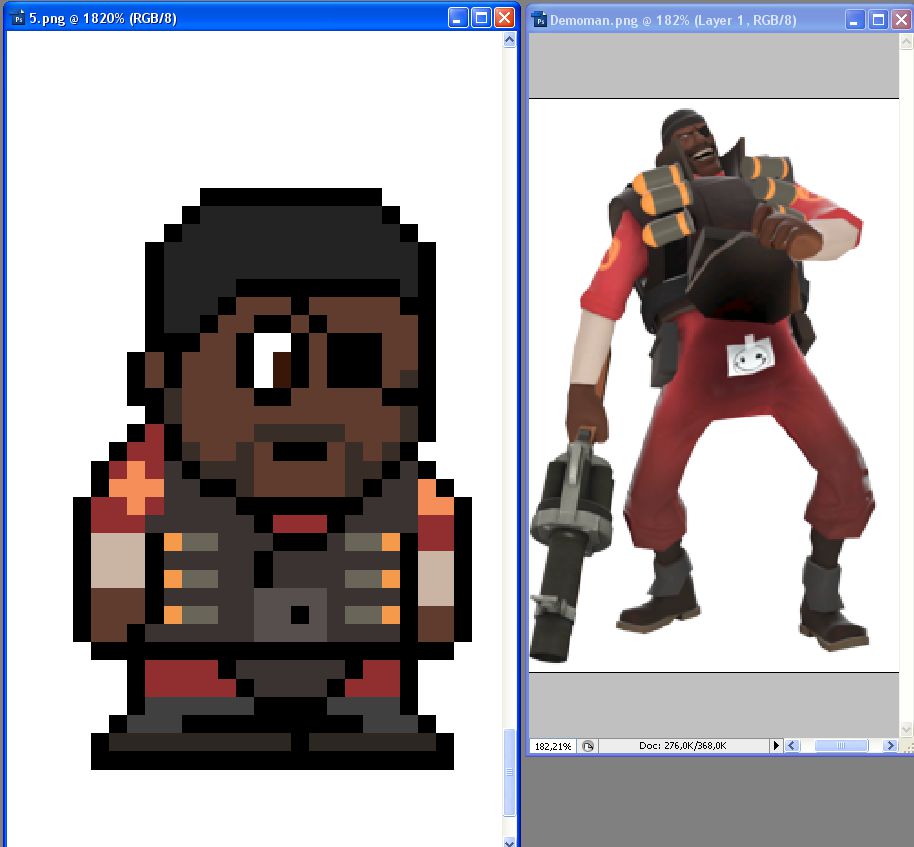
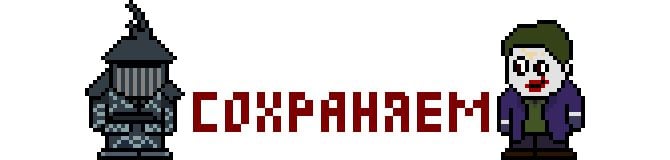
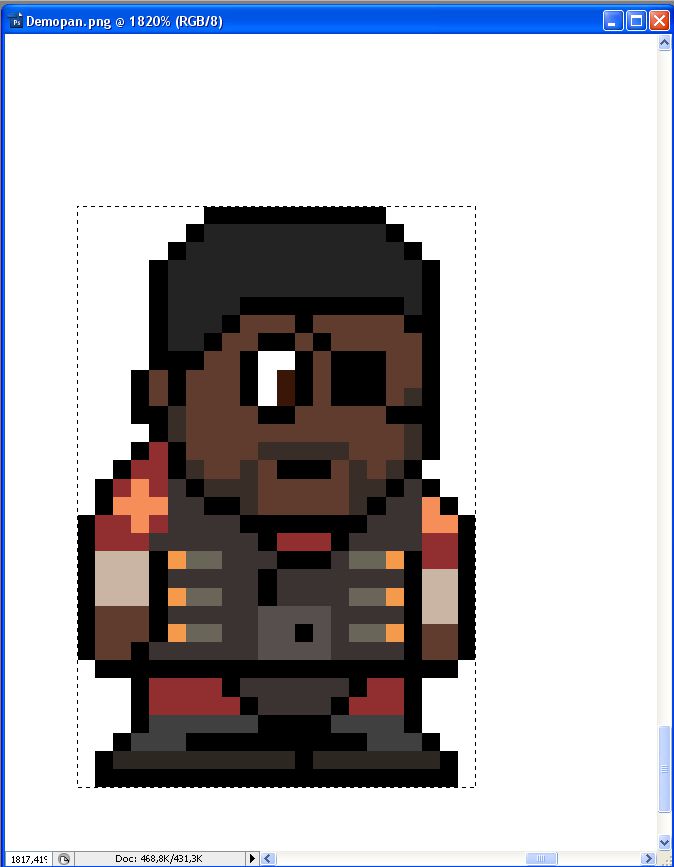
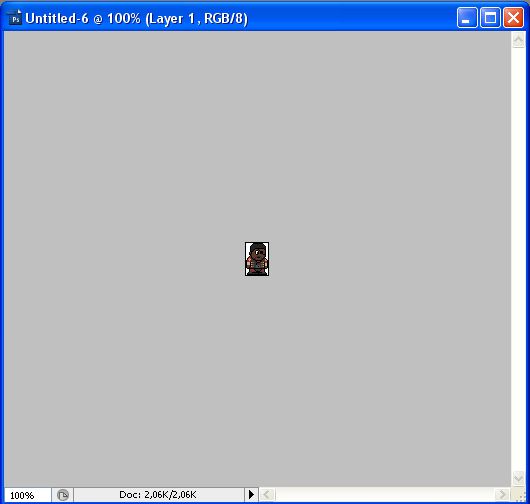
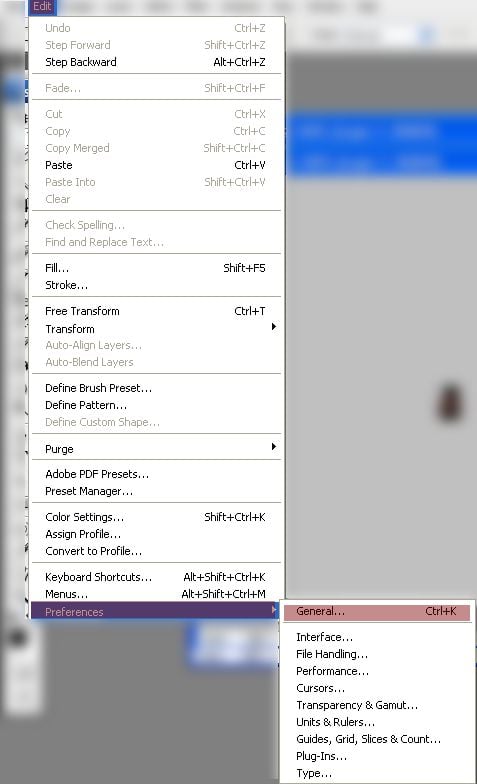
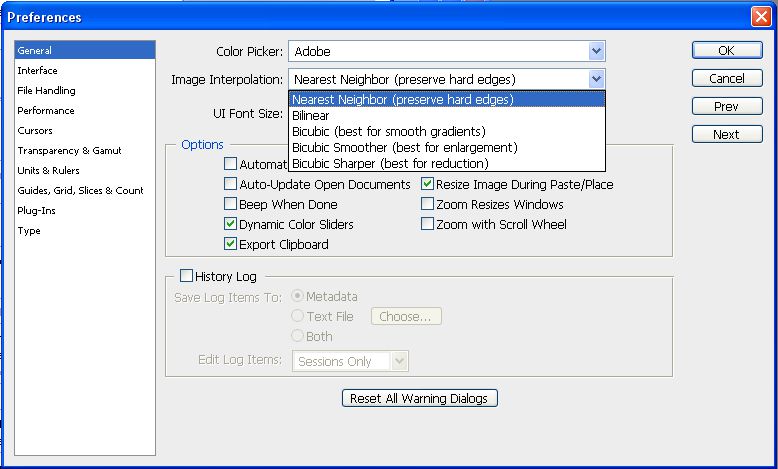
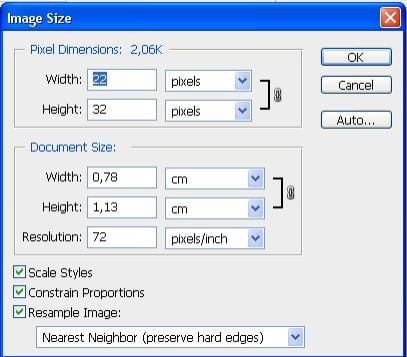
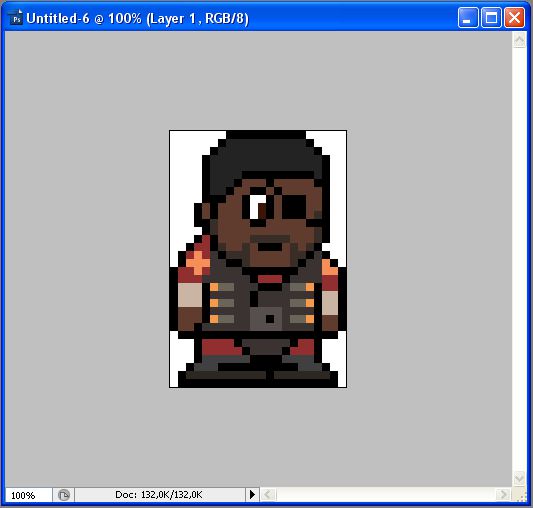








Лучшие комментарии
А то многие туторы реально выглядят
Кликабельна!
Кликабельна!
Хотя, по-моему, можно доработать.
Кликабельна!
Кликабельна